标签:
转载: http://xuyazhou.com/archives/461
http://relex.me/using-manifestplaceholders/
最近一直用android studio 进行开发,在开发和发版的时候,遇到一个多渠道打包的问题,由于公司里是有七个渠道的包进行分发,由于每次去AndroidManifest.xml修改渠道的值,甚是麻烦。。。
最后去google了一番,发现有些方法,是在gradle文件里切换各种不同的AndroidManifest.xml文件,感觉这样也太麻烦些了。。。后面搜索了些,发些大家写得都差不多,发现一个在gradle利用manifestPlaceholders这个属性来替换渠道值的方法,但我按照这个方法,没有成功,我就去扒官方的文档才彻底搞定。下面就讲讲怎么实现的吧。
一般用渠道的统计无非是用友盟或者其它之类的,今天就以友盟的为例吧。 渠道信息一般在 AndroidManifest.xml中修改以下值:
<meta-data android:name="UMENG_CHANNEL" android:value="wandoujia" />
首先你必须在AndroidManifest.xml中的meta-data修改以下的样子:
<meta-data
android:name="UMENG_CHANNEL"
android:value="${UMENG_CHANNEL_VALUE}" />
其中${UMENG_CHANNEL_VALUE}中的值就是你在gradle中自定义配置的值。
build.gradle文件就利用productFlavors这样写:
productFlavors {
wandoujia {
manifestPlaceholders = [UMENG_CHANNEL_VALUE: "wandoujia"]
}
baidu {
manifestPlaceholders = [UMENG_CHANNEL_VALUE: "baidu"]
}
c360 {
manifestPlaceholders = [UMENG_CHANNEL_VALUE: "c360"]
}
uc {
manifestPlaceholders = [UMENG_CHANNEL_VALUE: "uc"]
}
}
其中[UMENG_CHANNEL_VALUE: "wandoujia"]就是对应${UMENG_CHANNEL_VALUE}的值。
最新更新 后来发现上面的重复代码太多,就在网上又发现了一个更简洁的写法
productFlavors {
wandoujia {}
baidu {}
c360 {}
uc {}
productFlavors.all { flavor ->
flavor.manifestPlaceholders = [UMENG_CHANNEL_VALUE: name]
}
}
其中name的值对相对应各个productFlavors的选项值,这样就达到自动替换渠道值的目的了。
这样生成apk时,选择相应的Flavors来生成指定渠道的包就可以了,而且生成的apk会自动帮你加上相应渠道的后缀,非常方便和直观。大家可以自己反编译验证。
在android studio底栏中有个命令行工具Terminal,打开后就CMD可以自动切换到当前项目的目录下。
有的项目下会有
graldew.bat这个文件,你就可以输入这个命令:gradlew assembleRelease 就可以一次性生成所有的渠道包了 不过我一般不建议大家使用这个命令,gradlew这个命令的gralde的版本无法控制,有时候会莫名其妙的下载老版本的gradle 所以我个人推荐大家使用以下的用法。
先找到gralde的根目录,在系统变量里添加两个环境变量:
变量名为:GRADLE_HOME,变量值就为gradle的根目录; 所以变量值为:C:\Users\yazhou\.gradle\wrapper\dists\gradle-2.1-all\27drb4udbjf4k88eh2ffdc0n55\gradle-2.1
还有一个在系统变量里PATH里面添加gradle的bin目录 我的就是C:\Users\yazhou\.gradle\wrapper\dists\gradle-2.1-all\27drb4udbjf4k88eh2ffdc0n55\gradle-2.1\bin
这里配置完成了,接着在Terminal中敲下 gradle assembleRelease就可以一次性生成所有的渠道包了。
所有生成的apk在项目的build\outputs\apk下。
如果只是想生成单个渠道的包呢?
打开Android Studio的Gradle tasks面板(右边侧边栏),会发现模块多了很多任务,如下图所示。
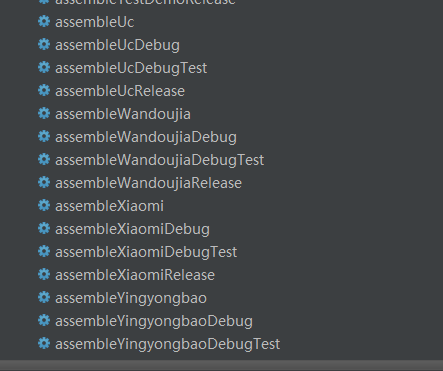
此时可以直接双击该任务生成对应的apk,也可以用命令行单独生成,比如
gradle assembleWandoujiaRelease
多渠道打包从此就非常快捷了,今天就写到这里,以后Android studio有相应的tips还是会分享给大家。
参考:http://tools.android.com/tech-docs/new-build-system/user-guide/manifest-merger http://www.cnblogs.com/shanpow/p/4097320.html
[Android Studio] Android studio 多渠道打包(超简洁版)
标签:
原文地址:http://www.cnblogs.com/chengzhengfu/p/4573972.html